
Spisu treści:
- Autor John Day [email protected].
- Public 2024-01-30 11:30.
- Ostatnio zmodyfikowany 2025-01-23 15:03.



W domu korzystam z dwóch komputerów podłączonych do jednego monitora, jednej klawiatury i jednej myszy poprzez przełącznik KVM. Na biurku mam też drukarkę, którą współdzielę między obydwoma komputerami. Niestety przełącznik KVM nie obsługuje multipleksowania USB i za każdym razem, gdy drukuję, muszę ponownie podłączyć drukarkę grającą kablami USB. Aby ułatwić sobie życie postanowiłem kupić jakiś tani przełącznik USB. Znalazłem ten w Aliexpressie. Chciałem sprawdzić co jest w środku i stwierdziłem, że jest w pełni mechaniczne. Oznacza to również, że jest dwukierunkowy - może być używany do różnych celów:
- Ten, do którego potrzebowałem - podłączyć jedną drukarkę do dwóch komputerów
- Przełączanie między dwoma urządzeniami USB podłączonymi do jednego komputera. W tym przypadku wymagane byłyby również specjalne kable USB - z obu stron typu męskiego na męskie. Takie zastosowanie może pozwolić na przykład na podłączenie dwóch Arduino do komputera i multipleksowanie szybkich lub dwóch zewnętrznych kart dźwiękowych USB… itd.
Na rysunku widać, że komutacja pomiędzy dwoma portami USB typu B odbywa się za pomocą prostego przełącznika dwupozycyjnego. Jest obraz pokazujący, który port jest aktywny, gdy przełącznik jest wciśnięty, a nie.
Aby przełącznik był trochę wygodniejszy w użyciu postanowiłem zamontować dwa wyświetlacze LED (przy pierwszym użyciu, który z obu komputerów jest w danej chwili włączony i które urządzenie USB jest podłączone do komputera w drugim sposobie użycia)
Ta instrukcja opisuje pokrótce, jak można to zrobić.
Krok 1: Demontaż i kontrola przełącznika USB



Na spodzie pudełka znajdują się dwie śruby. Po zdjęciu etui można otworzyć. Oglądając płytkę zauważyłem, że przewody zasilające i uziemiające są również multipleksowane - tego właśnie potrzebowałem.
Krok 2: Potrzebne części

- dwie diody LED - wybrałem 5mm z różnymi kolorami - aby móc je rozróżnić w ciemności
- jeden rezystor 330 Ohm do 1,5 kOhm
- niektóre izolowane przewody
- kawałek rurki termokurczliwej.
- dwa uchwyty LED (opcjonalnie)
Krok 3: Montaż diod LED



Wywierciłem dwa otwory na diody na górze obudowy. Otwory zostały wykonane w takich pozycjach, aby zamontowane diody znajdowały się w wolnym miejscu pomiędzy gniazdami USB a włącznikiem. Zamontowałem uchwyty LED i wstawiłem tam LEDy. Aby mocno to naprawić, użyłem pistoletu do klejenia na gorąco.
Krok 4: Połączenia elektryczne - lutowanie



Połączyłem katody LED-ów. Na tym złączu przylutowałem rezystor lutowanym przewodem (niebieskim) na drugim zacisku. Rurę termokurczliwą nałożyłem na rezystor i podgrzałem. Przy pinach anody diody przylutowałem dwa czerwone przewody. Te czerwone przewody przylutowałem bezpośrednio do pinów zasilających odpowiedniego gniazda USB (patrz zdjęcie gdzie). Włożyłem niebieski (ujemny) przewód przez istniejący otwór płytki PCB, ułożyłem płytkę we właściwej pozycji i przylutowałem niebieski przewód do pinu GND żeńskiego gniazda USB typu A. Potem zamknąłem obudowę i ponownie ją przykręciłem śrubami.
Krok 5: Gotowy


Switch połączyłem z drukarką i komputerami za pomocą krótkiego kabla USB typu B. Wydrukowałem stronę testową bez problemów. Wszystko działa dobrze i nie muszę grzebać w miksie kabli, żeby sprawdzić, skąd pochodzi kabel.
I wygląda ładniej - lubię kolorowe światła o zmierzchu, kiedy zwykle siedzę na biurku.
Dziękuję za przeczytanie.
Zalecana:
Jak zrobić obwód przełącznika klaskania: 12 kroków (ze zdjęciami)

Jak zrobić obwód przełącznika klaskania: Cześć przyjacielu, Dzisiaj zamierzam zrobić obwód przełącznika klaskania. Kiedy będziemy klaskać, dioda LED zaświeci. Ten obwód jest niesamowity. Do wykonania tego obwodu użyję LM555 IC i C945 tranzystora. Zaczynaj
Użyj oprogramowania układowego Homie do sterowania modułem przełącznika Sonoff (na podstawie ESP8266): 5 kroków (ze zdjęciami)

Użyj oprogramowania układowego Homie do sterowania modułem przełącznika Sonoff (w oparciu o ESP8266): Jest to kontynuacja instrukcji, napisałem to trochę po „Budowaniu urządzeń Homie dla IoT lub automatyki domowej”. Później skupiłem się na podstawowym monitorowaniu (DHT22, DS18B20, światło) wokół płyt D1 Mini.Tym razem chciałbym pokazać, jak
Pull the Light - Moduł światła za pomocą Neopixel i przełącznika Pull Up: 6 kroków (ze zdjęciami)

Pull the Light - Moduł światła za pomocą przełącznika Neopixel i Pull Up: Funkcje modułu światła Arduino Uno Hardware & obudowa zakupiona w Internecie Neopixel & Zasilacz pożyczony od School of Informatics & Product Design Moduł oświetlenia sterowany przez zasilacz Wszystkie funkcje sterowane przez
Miniaturyzacja/ulepszenie nadajnika RC & Odbiornik za pomocą Altoids !!!: 10 kroków
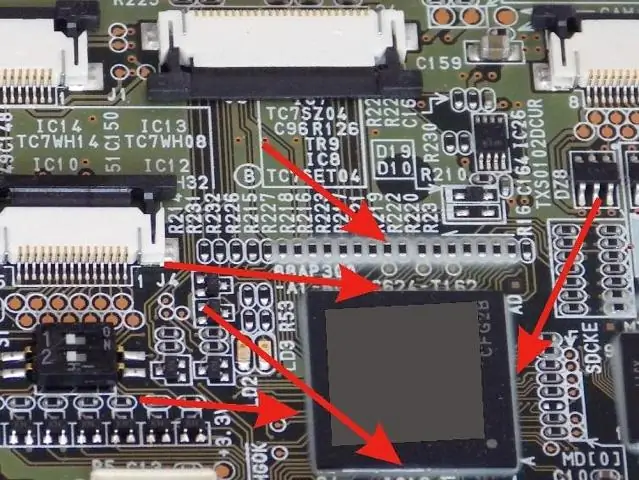
Miniaturyzacja/ulepszenie nadajnika RC & Odbiornik używający Altoids !!!: OK, to będzie mój pierwszy opublikowany Instructable: D, więc bądź dla mnie łagodny. Niedawno pojechałem do Waszyngtonu i otrzymałem kilka elementów związanych z RC, w tym 3 nadajniki i jeden odbiornik z kilku starych samolotów-zabawek. W każdym razie postanowiłem wziąć
Hexabot: Ulepszenie: 5 kroków

Hexabot: Ulepszenie: Cóż, minął nieco ponad rok od ukończenia Hexabota, a ja w końcu zabrałem się za stworzenie tego Instructable, którego funkcje zostały wykonane zaledwie kilka miesięcy po ukończeniu Hexabota. Robot znalazł wiele zastosowań wśród zapalonych jeźdźców w
